Virus Crbr Encryptor entfernen (Entfernungsanleitung) - aktualisiert März 2021
Anleitung für die Entfernung des Crbr Encryptor-Virus
Was ist Crbr-Encryptor-Erpressersoftware?
Crbr Encryptor: Hacker geben Cerber neuen Namen und führen ein paar Veränderungen ein
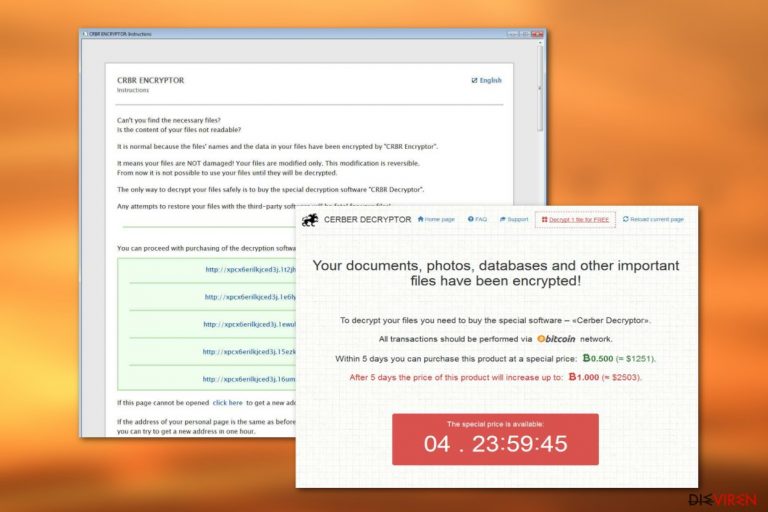
Crbr Encryptor ist kein neuer Kryptovirus, sondern eine Version der berüchtigten Erpressersoftware Cerber, die umbenannt und leicht abgeändert wurde. Experten wundern, warum sich die Entwickler von Cerber dazu entschieden haben den Namen des Virus zu ändern, trotzdem er sich bereits fest etabliert hat und von vielen gefürchtet ist. Der Name von Cerber lautet nun Crbr Encryptor und bringt zudem ein paar kleine Modifizierungen mit sich.
Die Erpressersoftware hinterlässt auf dem Computer eine Datei namens _R_E_A_D___T_H_I_S___{beliebig}_.hta und _R_E_A_D___T_H_I_S___{beliebig}_.txt, um Opfer über die derzeitige Situation in Kenntnis zu setzen und zu erklären, wie man verschlüsselte Dateien wiederherstellt. Der Virus ersetzt hierfür außerdem das Hintergrundbild des Computers mit einer Version des Erpresserbriefes.
Wenn Betroffene die erwähnten Dateien auf dem Computer finden, geraten sie in manchen Fällen in Panik und löschen sie. Allerdings hilft das kein bisschen. Um Crbr Encryptor vom Computer zu entfernen, muss man zuerst alle Dateien des Virus beseitigen. Hierfür sollte von FortectIntego oder einer ähnlichen Antivirensoftware Gebrauch gemacht werden.
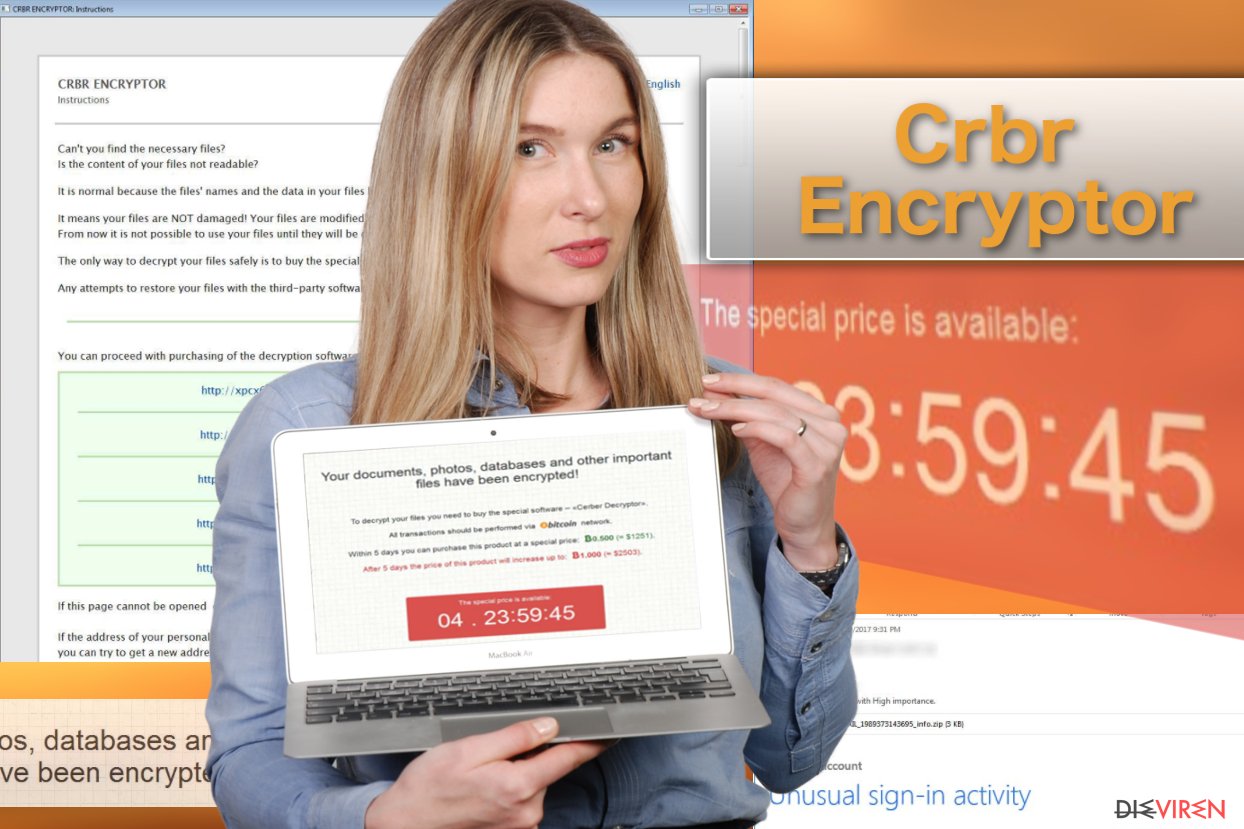
Der Virus scheint immer noch dasselbe Verschlüsselungsverfahren zu nutzen, um die Dateien nutzlos zu machen. Die verarbeiteten Dateien versieht er dieses Mal jedoch mit der Endung .a82d. Die Aufhebung des neuen Dateityps bzw. die Wiederherstellung der Dateien kostet 0,5 Bitcoin (ca. 1800 Euro). Der Betrag soll über die bekannte, aber neu umbenannte Zahlungsseite, die nur über den Tor-Browser aufgerufen werden kann, überwiesen werden.
Im Folgenden der Erpresserbrief von Crbr Encryptor:
Hi, I'am CRBR ENCRYPTOR 😉
—–
YOUR DOCUMENTS, PHOTOS, DATABASES AND OTHER IMPORTANT FILES HAVE BEEN ENCRYPTED!
—–
The only way to decrypt your files is to receive the private key and decryption program.
To receive the private key and decryption program go to any decrypted folder,
inside there is the special file (*_R_E_A_D___T_H_I_S_*) with complete instructions
how to decrypt your files.
If you cannot find any (*_R_E_A_D___T_H_I_S_*) file at your PC, follow the instructions below:
—–
1. Download „Tor Browser“ from https://www.torproject.org/ and install it.
2. In the „Tor Browser“ open your personal page here:
http://xpcx6erilkjced3j.onion/[victim_id]
Note! This page is available via „Tor Browser“ only.
—–
Also you can use temporary addresses on your personal page without using „Tor Browser“.
—–
1. http://xpcx6erilkjced3j.1t2jhk.top/[victim_id]
2. http://xpcx6erilkjced3j.1e6ly3.top/[victim_id]
3. http://xpcx6erilkjced3j.1ewuh5.top/[victim_id]
4. http://xpcx6erilkjced3j.15ezkm.top/[victim_id]
5. http://xpcx6erilkjced3j.16umxg.top/[victim_id]
—–
Note! These are temporary addresses! They will be available for a limited amount of time!
Wenn Opfer die angegebenen Seiten besuchen, werden sie zur umgehenden Zahlung gedrängt. Zudem wird damit gedroht, dass wenn das Geld nicht innerhalb von 5 Tagen eingeht, das Lösegeld sich verdoppelt. Lassen Sie sich von solchen Behauptungen nicht einschüchtern und bleiben Sie auf der sicheren Seite: Die Entfernung von Crbr Encryptor.
Neuer Exploit und neue Spamaktionen für die Verbreitung der Erpressersoftware
Hinsichtlich der Verbreitung von Crbr Encryptor gibt es ebenfalls Änderungen. Die Hacker verlassen sich nun hauptsächlich auf zwei Überträger: Das Exploit-Kit MagnitudeEK und schädliche Spamkampagnen.
Das erste Verfahren ermöglicht Cerber veraltete, nicht mehr unterstützte und allgemein anfällige Software auszunutzen und schädliche Komponenten in den Computer einzuschleusen, wenn dubiose Webseiten besucht werden, die Exploit-Kits beherbergen.
Die Übertragung von Viren über schädliche Spamkampagnen erklärt sich quasi von selbst. Jede Erpressersoftware macht von dieser Verbreitungsmethode Gebrauch. Sie erweist sich nämlich mit neuen Tricks, die sich Hacker ständig ausdenken, um zum Öffnen von infizierten E-Mail-Anhängen zu bringen, als sehr erfolgreich.
Im Falle von Crbr Encryptor geben die Angreifer vor Mitarbeiter vom Microsoft Security Team zu sein und informieren die Empfänger über verdächtige Anmeldungen am Microsoft-Konto. Sobald der Empfänger das angehangene Anweisungsblatt herunterlädt, setzt er Crbr Encryptor frei und die Verschlüsselung der Daten kann beginnen.
Crbr Encryptor richtig entfernen
Die Entfernung von Crbr Encryptor sollte mit großer Sorgfalt durchgeführt werden, denn hinter dem neuen Namen steckt dieselbe schädliche Bedrohung Cerber, die versucht so viel Schaden wie möglich anzurichten. Für eine sichere Entfernung des Virus sollte von einer bewährten Sicherheitssoftware wie FortectIntego oder SpyHunter 5Combo Cleaner Gebrauch gemacht werden.
Wie bereits erwähnt, sollte Crbr Encryptor auf keinen Fall manuell entfernt werden. Es gibt nur eine Situation, wo eventuell eigene Computerfertigkeiten nötig sind, und zwar, wenn der schädliche Virus das Antivirenprogramm daran hindert einen Scan durchzuführen und Sie somit mithilfe des abgesicherten Modus die Funktionen des Virus deaktivieren müssen.
Befolgen Sie die unten aufgeführte Anleitung, um Crbr Encryptor sicher zu entfernen.
Anleitung für die manuelle Entfernung des Crbr Encryptor-Virus
Ransomware: Entfernung der Ransomware über den abgesicherten Modus
Sie können Crbr Encryptor wie folgt unschädlich machen:
Wichtig! →Die Anleitung zur manuellen Entfernung von Ransomware ist für Computerlaien möglicherweise zu kompliziert. Für die korrekte Ausführung sind fortgeschrittene IT-Kenntnisse erforderlich, da durch das Löschen oder Beschädigen von wichtigen Systemdateien, Windows nicht mehr korrekt arbeitet. Darüber hinaus kann die manuelle Entfernung Stunden in Anspruch nehmen, bis sie abgeschlossen ist. Wir raten daher dringend zur oben beschriebenen automatischen Methode.
Schritt 1. Greifen Sie auf den abgesicherten Modus mit Netzwerktreibern zu
Die manuelle Entfernung von Malware sollte am besten über den abgesicherten Modus erfolgen.
Windows 7 / Vista / XP
- Klicken Sie auf Start > Herunterfahren > Neu starten > OK.
- Wenn der Computer aktiv wird, drücken Sie mehrmals die Taste F8, bis Sie das Fenster Erweiterte Startoptionen sehen. (Wenn das nicht funktioniert, versuchen Sie F2, F12, Entf, etc., abhängig vom Modell des Motherboards.)
- Wählen Sie aus der Liste Abgesicherter Modus mit Netzwerktreibern aus.

Windows 10 / Windows 8
- Klicken Sie mit der rechten Maustaste auf Start und wählen Sie Einstellungen.

- Scrollen Sie nach unten und wählen Sie Update und Sicherheit.

- Wählen Sie im linken Bereich des Fensters Wiederherstellung.
- Scrollen Sie nun nach unten zum Abschnitt Erweiterter Start.
- Klicken Sie auf Jetzt neu starten.

- Wählen Sie Problembehandlung.

- Gehen Sie zu Erweiterte Optionen.

- Wählen Sie Starteinstellungen.

- Klicken Sie auf Neu starten.
- Drücken Sie nun auf 5 oder klicken Sie auf 5) Abgesicherten Modus mit Netzwerktreibern aktivieren.

Schritt 2. Beenden Sie verdächtige Prozesse
Der Task-Manager ist ein nützliches Tool, das alle im Hintergrund laufenden Prozesse anzeigt. Gehört einer der Prozesse zu einer Malware, müssen Sie ihn beenden:
- Drücken Sie auf Ihrer Tastatur auf Strg + Umschalt + Esc, um den Task-Manager zu öffnen.
- Klicken Sie auf Mehr Details.

- Scrollen Sie nach unten zum Abschnitt Hintergrundprozesse und suchen Sie nach verdächtige Einträge.
- Klicken Sie den verdächtigen Prozess mit der rechten Maustaste an und wählen Sie Dateipfad öffnen.

- Gehen Sie zurück zu dem Prozess, klicken Sie ihn mit der rechten Maustaste an und wählen Sie Task beenden.

- Löschen Sie den Inhalt des bösartigen Ordners.
Schritt 3. Prüfen Sie den Programmstart
- Drücken Sie auf Ihrer Tastatur auf Strg + Umschalt + Esc, um den Task-Manager zu öffnen.
- Gehen Sie zum Reiter Autostart.
- Klicken Sie mit der rechten Maustaste auf das verdächtige Programm und wählen Sie Deaktivieren.

Schritt 4. Löschen Sie die Dateien des Virus
Zu Malware gehörende Dateien können sich an beliebige Stellen auf dem Computer verstecken. Hier einige Anweisungen, die bei der Suche helfen können:
- Geben Sie Datenträgerbereinigung in der Windows-Suche ein und drücken Sie auf die Eingabetaste.

- Wählen Sie das zu bereinigende Laufwerk aus (C: ist normalerweise das Hauptlaufwerk und auch wahrscheinlich das Laufwerk, in dem sich bösartige Dateien befinden).
- Blättern Sie durch die Liste der zu löschenden Dateien und wählen Sie die folgenden aus:
Temporäre Internetdateien
Downloads
Papierkorb
Temporäre Dateien - Wählen Sie Systemdateien bereinigen.

- Des Weiteren empfiehlt es sich nach bösartigen Dateien in den folgenden Ordnern zu suchen (geben Sie jeden Eintrag in die Windows-Suche ein und drücken Sie die Eingabetaste):
%AppData%
%LocalAppData%
%ProgramData%
%WinDir%
Wenn Sie fertig sind, starten Sie den PC in den normalen Modus.
Entfernen Sie Crbr Encryptor mit System Restore
Die Virenfunktionen können zudem auf folgende Weise deaktiviert werden:
-
Schritt 1: Starten Sie den Computer in den Modus Safe Mode with Command Prompt
Windows 7 / Vista / XP- Klicken Sie auf Start → Shutdown → Restart → OK.
- Sobald der Computer aktiv wird, sollten Sie anfangen mehrmals F8 zu drücken bis Sie das Fenster Advanced Boot Options sehen.
-
Wählen Sie Command Prompt von der Liste

Windows 10 / Windows 8- Drücken Sie im Windows-Anmeldebildschirm auf den Button Power. Halten Sie nun auf Ihrer Tastatur Shift gedrückt und klicken Sie auf Restart..
- Wählen Sie nun Troubleshoot → Advanced options → Startup Settings und drücken Sie zuletzt auf Restart.
-
Wählen Sie, sobald der Computer aktiv wird, im Fenster Startup Settings Enable Safe Mode with Command Prompt.

-
Schritt 2: Stellen Sie Ihre Systemdateien und -einstellungen wieder her.
-
Sobald das Fenster Command Prompt auftaucht, geben Sie cd restore ein und klicken Sie auf Enter.

-
Geben Sie nun rstrui.exe ein und drücken Sie erneut auf Enter..

-
Wenn ein neues Fenster auftaucht, klicken Sie auf Next und wählen Sie einen Wiederherstellungspunkt, der vor der Infiltrierung von Crbr Encryptor liegt. Klicken Sie anschließend auf Next.


-
Klicken Sie nun auf Yes, um die Systemwiederherstellung zu starten.

-
Sobald das Fenster Command Prompt auftaucht, geben Sie cd restore ein und klicken Sie auf Enter.
Bonus: Wiederherstellung der Daten
Die oben aufgeführte Anleitung soll dabei helfen Crbr Encryptor vom Computer zu entfernen. Für die Wiederherstellung der verschlüsselten Dateien empfehlen wir eine ausführliche Anleitung von den Sicherheitsexperten von dieviren.de zu nutzen.Wenn Ihre Dateien von Crbr Encryptor verschlüsselt worden sind, haben Sie für die Wiederherstellung mehrere Möglichkeiten:
Lösung Nr. 1: Data Recovery Pro
Eine Anleitung, wie Sie Data Recovery Pro verwenden, finden Sie hier:
- Data Recovery Pro herunterladen;
- Führen Sie die Schritte der Data Recovery aus und installieren Sie das Programm auf dem Computer;
- Starten Sie es und scannen Sie den Computer nach Dateien, die von Crbr Encryptor verschlüsselt worden sind;
- Stellen Sie sie wieder her.
Lösung Nr. 2: Die Vorgängerfunktion von Windows
Wenn Ihnen die von Windows erstellten Dateivorgängerversionen nicht bekannt sind, erfahren Sie hier, wie Sie sich diese zunutze machen können:
- Suchen Sie nach einer verschlüsselten Datei, die Sie wiederherstellen möchten und führen Sie einen Rechtsklick darauf aus;
- Selektieren Sie “Properties” und gehen Sie zum Reiter “Previous versions”;
- Kontrollieren Sie hier unter “Folder versions” alle verfügbaren Kopien. Wählen Sie die Version aus, die Sie wiederherstellen möchten und klicken Sie auf “Restore”.
Lösung Nr. 3: ShadowExplorer
ShadowExplorer nutzt man wie folgt:
- Laden Sie Shadow Explorer (http://shadowexplorer.com/) herunter;
- Folgen Sie den Anweisungen des Einrichtungsassistenten von Shadow Explorer und installieren Sie die Anwendung auf dem Computer;
- Starten Sie das Programm und wählen Sie mithilfe des Auswahlmenüs oben links in der Ecke ihre Festplatte mit den verschlüsselten Daten aus. Kontrollieren Sie die vorhandenen Ordner;
- Führen Sie auf den wiederherzustellenden Ordner einen Rechtsklick aus und wählen Sie “Export”. Sie können ebenfalls auswählen, wo der Ordner wiederhergestellt werden soll.
Zurzeit gibt es noch keine Möglichkeit Dateien, die von Crbr Encryptor verschlüsselt worden sind, kostenfrei zu entschlüsseln.
Als Letztes sollten Sie sich natürlich immer über den Schutz vor Crypto-Ransomware Gedanken machen. Um den Computer vor Crbr Encryptor und anderer Ransomware zu schützen, sollten Sie eine bewährte Anti-Spyware, wie beispielsweise FortectIntego, SpyHunter 5Combo Cleaner oder Malwarebytes, nutzen.
Für Sie empfohlen
Wählen Sie den richtigen Webbrowser und sorgen Sie für mehr Sicherheit mit einem VPN
Online-Spionage hat in den letzten Jahren an Dynamik gewonnen und Internetnutzer interessieren sich immer mehr dafür, wie sie ihre Privatsphäre schützen können. Eines der grundlegenden Methoden, um für eine extra Schutzschicht zu sorgen, ist: Die Wahl eines privaten und sicheren Webbrowsers.
Es ist jedoch möglich, noch eine zusätzliche Schutzebene hinzuzufügen und ein völlig anonymes Surfen im Internet zu schaffen, und zwar mithilfe dem VPN Private Internet Access. Die Software leitet den Datenverkehr über verschiedene Server um, so dass Ihre IP-Adresse und geografischer Standort getarnt bleiben. Die Kombination aus einem sicheren Webbrowser und einem VPN für den privaten Internetzugang ermöglicht es im Internet zu surfen, ohne das Gefühl zu haben, von Kriminellen ausspioniert oder ins Visier genommen zu werden.
Sichern Sie Ihre Dateien für den Fall eines Malware-Angriffs
Softwareprobleme aufgrund Malware oder direkter Datenverlust dank Verschlüsselung können zu Geräteproblemen oder zu dauerhaften Schäden führen. Wenn man allerdings aktuelle Backups besitzt, kann man sich nach solch einem Vorfall leicht retten und zurück an die Arbeit gehen.
Es ist daher wichtig, nach Änderungen am Gerät auch die Backups zu aktualisieren, sodass man zu dem Punkt zurückkehren kann, an dem man zuvor gearbeitet hat, bevor eine Malware etwas verändert hat oder sonstige Probleme mit dem Gerät auftraten und Daten- oder Leistungsverluste verursachten.
Wenn Sie von jedem wichtigen Dokument oder Projekt die vorherige Version besitzen, können Sie Frustration und Pannen vermeiden. Besonders nützlich sind sie, wenn Malware wie aus dem Nichts auftaucht. Verwenden Sie Data Recovery Pro für die Systemwiederherstellung.







